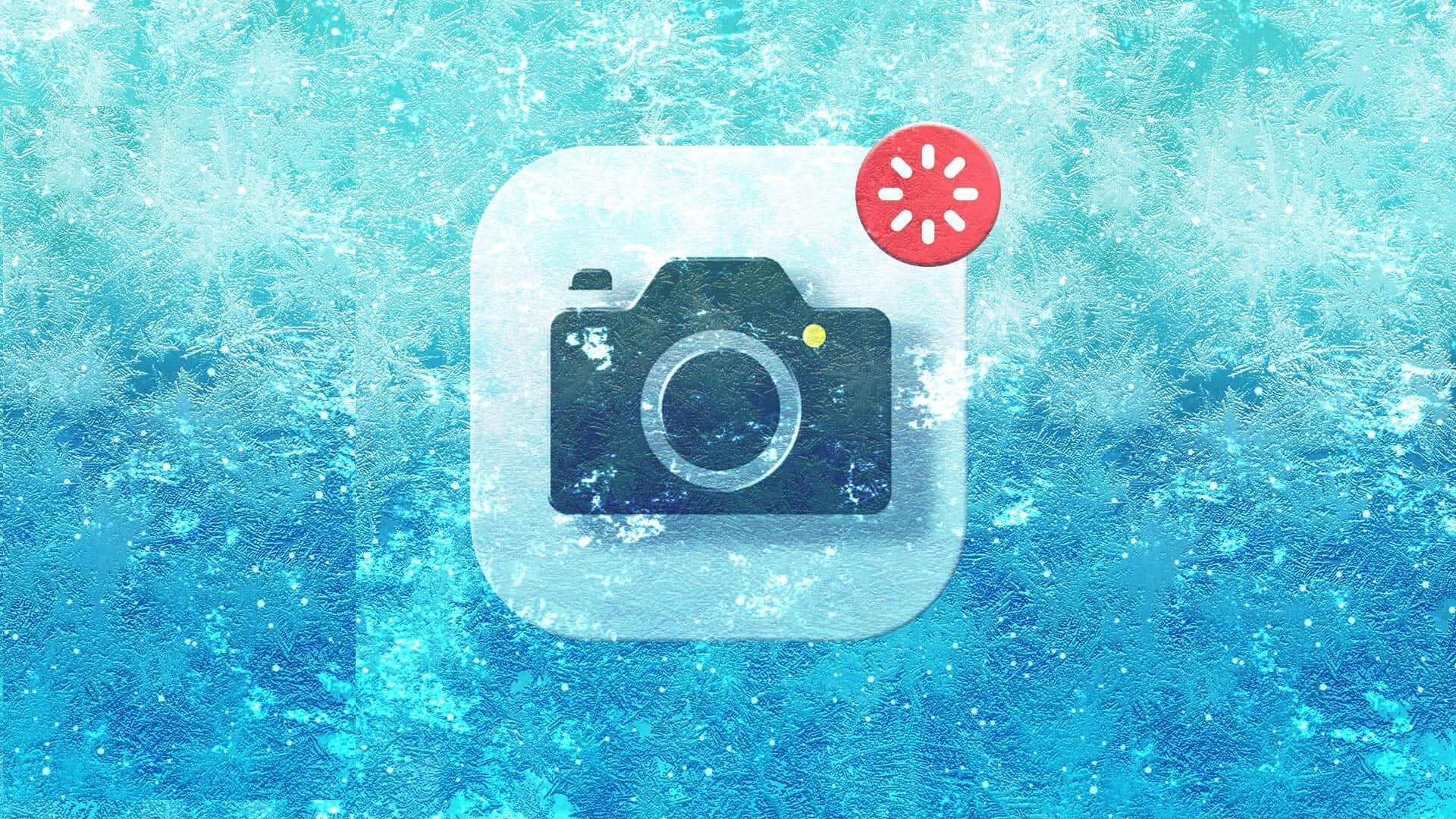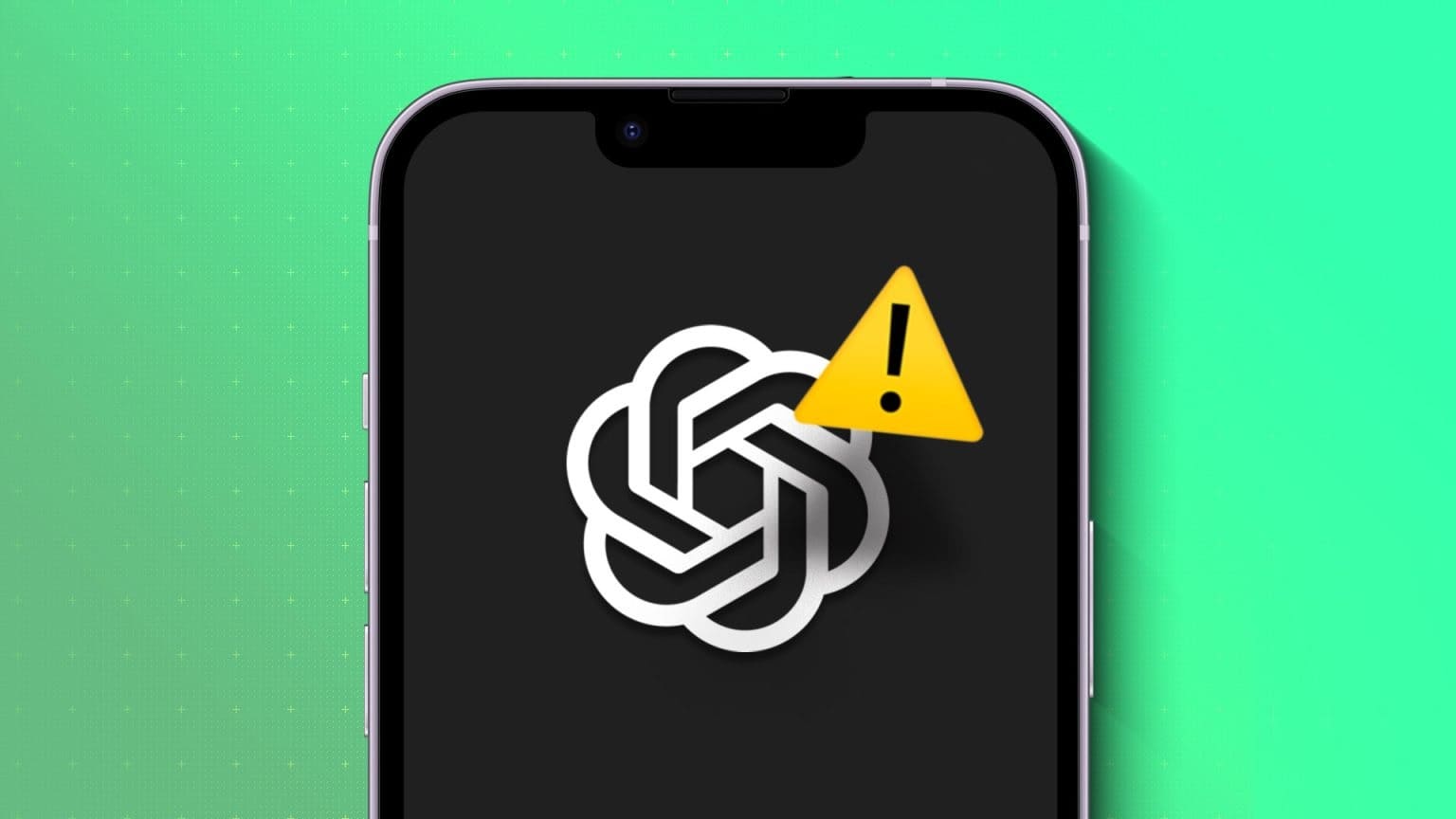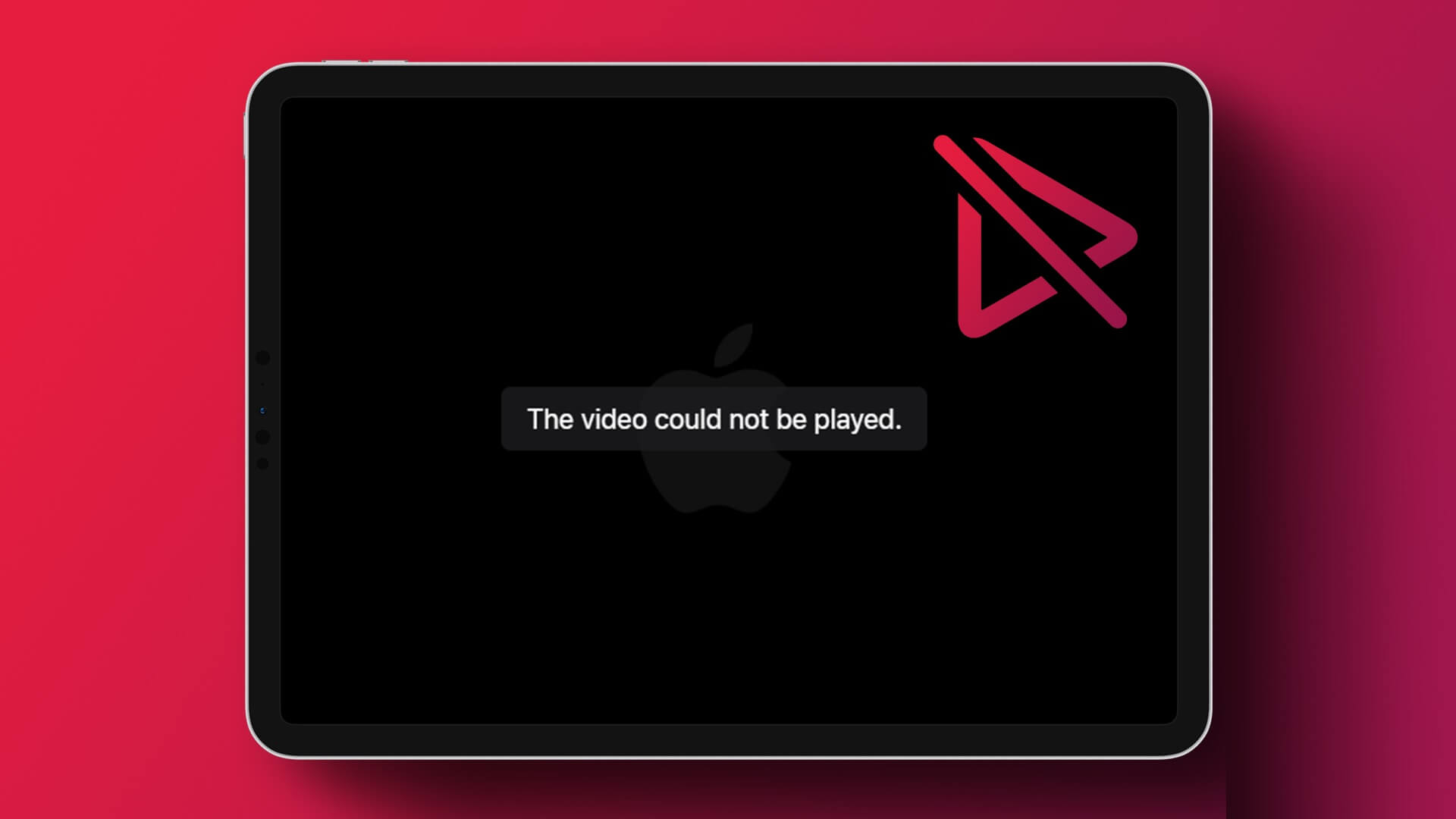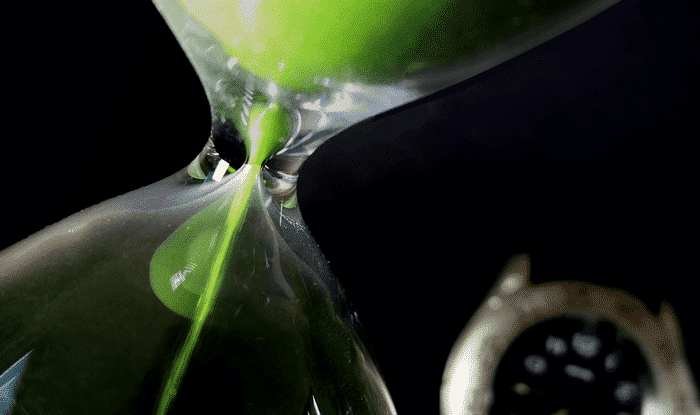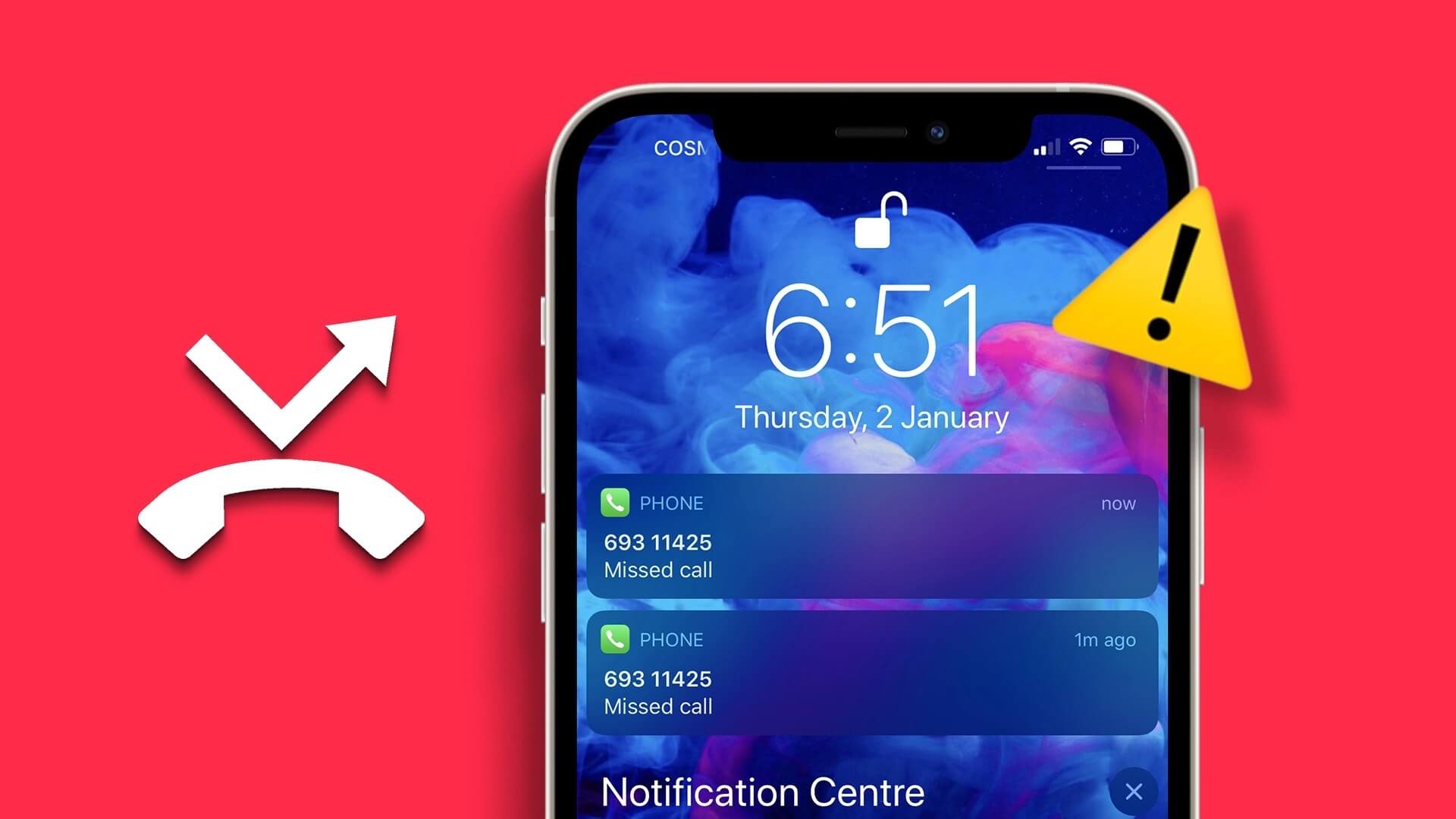Возможность поворота экрана iPhone очень удобна. Переход в альбомную ориентацию на iPhone — это естественно, будь то просмотр фотографий и видео или игры. Однако экран может не реагировать на смену ориентации при повороте телефона.

В таких случаях вы можете попробовать решения для решения проблемы с ориентацией экрана. Это может быть как простое отключение блокировки поворота экрана, так и сложное, например, полный сброс настроек телефона. В любом случае, вот 6 лучших решений для решения этой проблемы. Автоматический поворот На iPhone это не работает.
1. Отключите блокировку поворота экрана.
Если экран вашего iPhone не вращается, проверьте, не заблокирована ли функция автоповорота. Если да, в правом верхнем углу экрана вы увидите значок заблокированной функции автоповорота.
Чтобы отключить автоповорот на iPhone, проведите пальцем вниз от правого верхнего угла экрана, чтобы открыть Центр управленияЗатем нажмите кнопку блокировки поворота (кнопка, которая выглядит как замок с вращающейся вокруг него стрелкой), и вы увидите сообщение «Блокировка портретной ориентации: выключена».

Теперь попробуйте повернуть телефон на бок, и ориентация экрана iPhone должна измениться. Если этого не произошло, попробуйте следующее решение.
2. Проверьте автоповорот в других приложениях.
Если поворот экрана разблокирован и не работает, попробуйте проверить, проявляется ли проблема во всех приложениях. Это связано с тем, что на iOS есть ряд приложений, предназначенных для работы только в портретном или ландшафтном режиме.
Таким образом, вы можете проверить автоматический поворот в таких приложениях, как Сафари أو Заметки Чтобы проверить, хорошо ли это работает.
3. Перезапустите приложение.
Иногда приложения на вашем iPhone могут вылетать или зависать, не давая экрану менять ориентацию. Если проблема с автоповоротом касается только конкретного приложения, попробуйте перезапустить его, чтобы решить проблему.
Чтобы закрыть приложение, смахните вверх от панели «Домой» и удерживайте в течение секунды, чтобы открыть режим многозадачности. Затем смахните вверх по приложению, чтобы закрыть его.
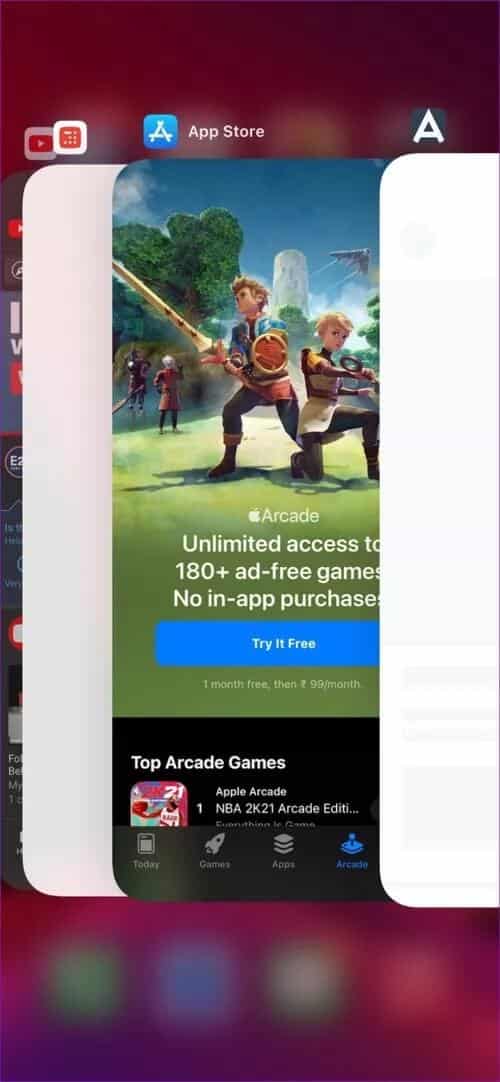
Пользователи iPhone старшего возраста могут дважды нажать кнопку «Домой» и провести по приложению вверх и вниз.
Теперь снова откройте приложение и проверьте, решена ли проблема.
4. Перезагрузите телефон.
Перезагрузка iPhone — одно из самых популярных и эффективных решений для исправления распространённых программных сбоев. Обычно это устраняет все ошибки и закрывает все приложения, давая вашему iPhone возможность перезагрузиться.
Чтобы перезагрузить iPhone (iPhone X или более позднюю модель), нажмите и удерживайте любую из кнопок регулировки громкости одновременно с боковой кнопкой, чтобы открыть меню перезагрузки. НеисправностьПользователи старых iPhone могут нажать и удерживать кнопку. Размещение / Услуга Чтобы отобразить ползунок выключения, переместите ползунок слева направо, чтобы выключить iPhone.
Дождитесь полного закрытия. Затем нажмите и удерживайте кнопку. Размещение / Услуга Пока на экране не появится логотип Apple.
5. Отключите функцию Zoom Display.
Помимо поворота экранов приложений, большие iPhone могут (6 iPhone Plus أو 6S Plus أو 7 Плюс أو 8 Плюс Или любая модель iPhone Макс) Также поверните макет главного экрана. Если вы задаетесь вопросом, почему главный экран на вашем iPhone не вращается, даже если поворот не заблокирован, это может быть связано с функцией Увеличить на вашем устройстве.
Эта функция использует преимущества большого экрана, увеличивая значки и текст для лучшей читаемости. Кроме того, она предотвращает поворот экрана на вашем iPhone. Чтобы легко отключить эту функцию, выполните следующие действия.
Шаг 1: открыть меню Настройки На iPhone перейдите в раздел «Дисплей и яркость».
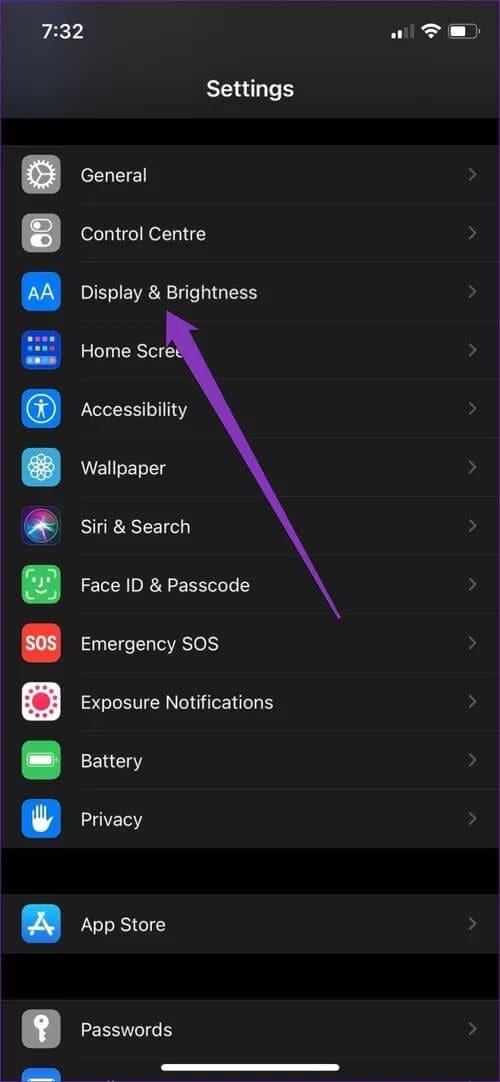
Шаг 2: в разделе Увеличить нажмите кнопку. عرضА теперь поменяйтесь. Увеличить إلى Стандарт и нажмите кнопку. Поставьте в правом верхнем углу.
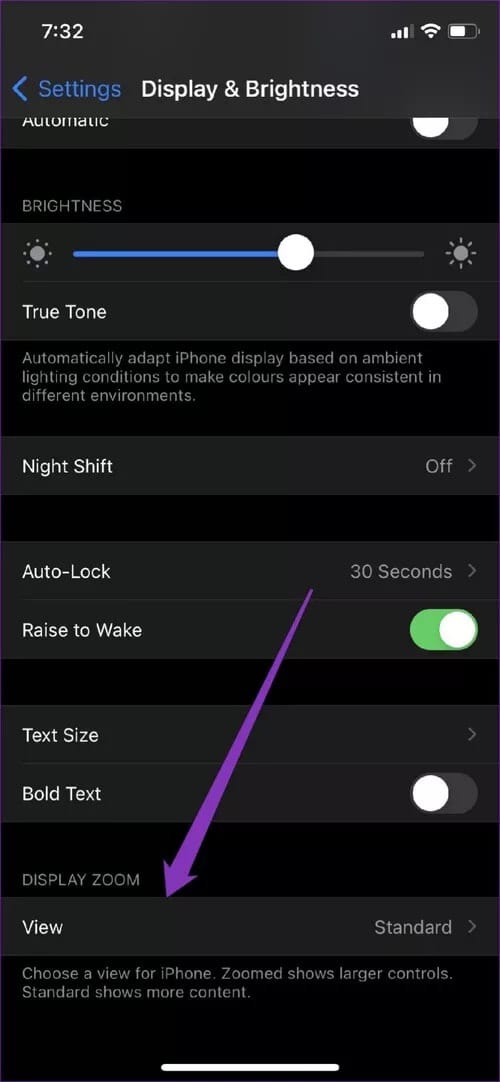
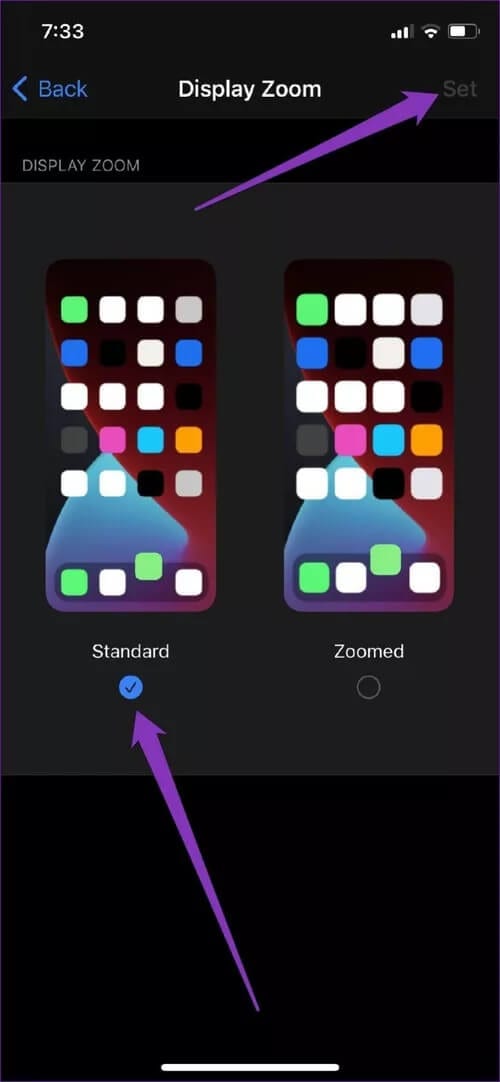
После изменения этого параметра ваш телефон перезагрузится с новым масштабом. После этого проверьте, работает ли автоповорот.
6. Сбросить все настройки
Если все вышеперечисленные решения не помогли, возможно, вы Сбросьте ваш iPhone Это последний вариант. Он сбросит все ваши любимые настройки на iPhone, такие как пароли Wi-Fi и локальные настройки. К счастью, вы не потеряете контакты, календарь и другие личные данные.
Чтобы сбросить настройки iPhone, откройте меню. Настройки и перейти к год> Сброс настроек. После этого нажмите наСбросить все настройки», и ваш iPhone попросит ввести пароль. После подтверждения настройки будут сброшены до значений по умолчанию.
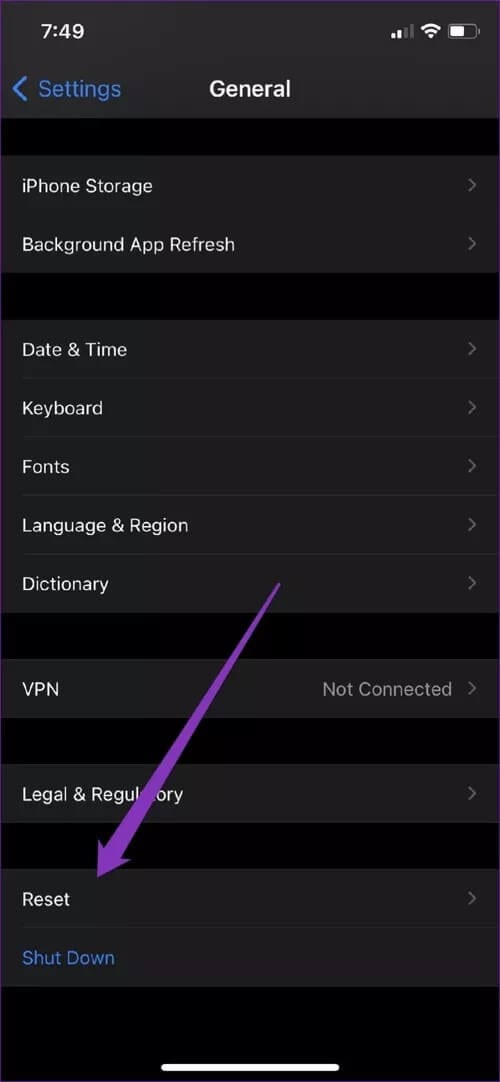
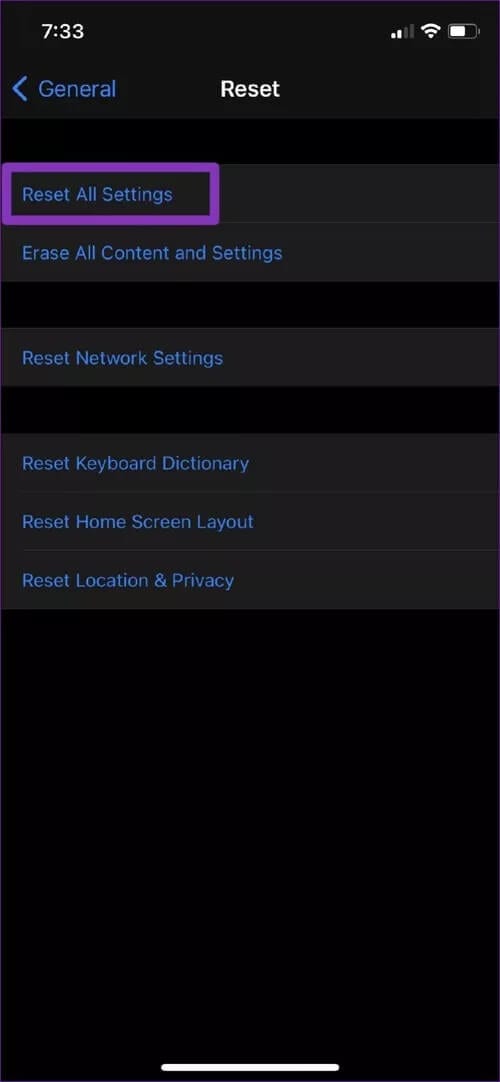
Если вы готовы к самым радикальным мерам, вы можете стереть все данные и контент на iPhone во время сброса настроек. Но рекомендуется сделать это заранее. Сначала сделайте резервную копию всех ваших данных..
Исправить проблему с автоматическим поворотом
Если все вышеперечисленные решения не помогли, проблема может быть связана с аппаратным обеспечением. Например, поскольку акселерометр на вашем iPhone управляет поворотом экрана, экран iPhone не будет вращаться, если этот датчик не работает. В этом случае вы можете записаться на приём в службу поддержки Apple для ремонта.